
Если у вас нет подключенной к вашим Windows 11. ПК - или вам просто нужен более простой способ переместить стрелку указателя мыши - вы можете включить «клавиши мыши» и использовать свой цифровая клавиатура как мышь. Вот как.
Сначала нажмите Windows + I, чтобы открыть приложение настроек Windows. Посноременно щелкните правой кнопкой мыши кнопку «Пуск» на панели задач. Когда специальное меню появляется, выберите «Настройки».

В настройках нажмите «Доступность» в боковой панели, затем прокрутите вниз до раздела «Взаимодействие» и выберите «Мышь».
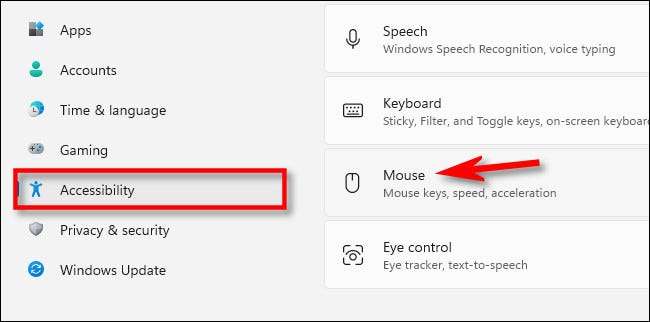
В доступности и GT; Мышь, переверните переключатель рядом с «ключами мыши» на «на».
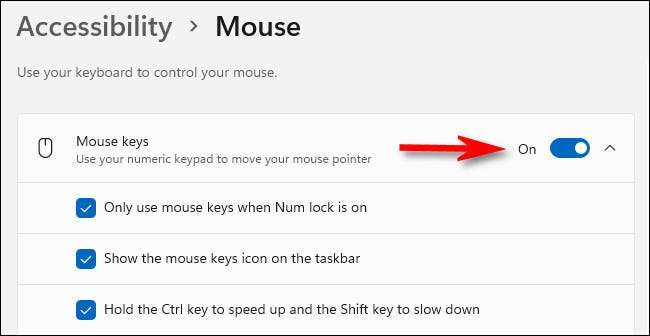
По умолчанию клавиши мыши работает только тогда, когда Num Lock включен. Если вы предпочитаете не использовать NUM-блокировку таким образом, снимите флажок «Использовать только клавиши мыши при включении NUM». С помощью клавиш мыши включены в настройках, вы можете включить или выключить клавиши мыши, нажав влево Alt + Left Shift + Num Lock в любое время.
Если движение мыши слишком медленно (обычно он обычно очень медленно), используйте ползунки, помеченные «Скорость ключей мыши» и «Ускорение клавиш мыши», чтобы отрегулировать его, пока оно не чувствует себя комфортно.
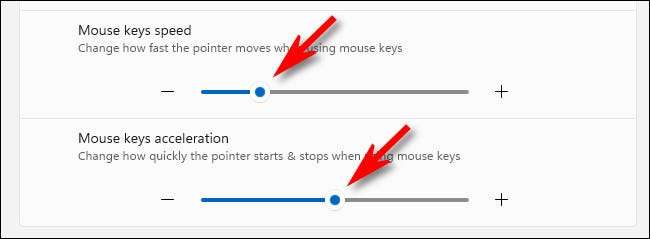
Кроме того, если вы хотите значительно ускорить или замедлить указатель мыши при использовании клавиш мыши, поместите галочку рядом с «удерживайте клавишу Ctrl, чтобы ускорить и изменять клавишу Shift». Затем используйте Ctrl и Shift, как описано при перемещении указателя мыши на 1, 2, 3, 4, 6, 7, 8 или 9 ключей на цифровой клавиатуре.
СВЯЗАННЫЕ С: Как исправить вашу клавиатуру, набрав цифры вместо букв
Как щелкнуть при использовании клавиш мыши
Это не сразу очевидно, как выполнить кнопку мыши, щелчкой при использовании клавиш мыши, но как только вы узнаете, как это довольно легко. Вот список того, что каждый цифровая клавиатура Клавиша имеет отношение к выполнению щелчков или элементов перетаскивания.
- Ключ "5": Нажатие этого выполняет метод Active Click (по умолчанию, левый клик), который устанавливается одним из клавиш, перечисленных ниже.
- Ключ: Это устанавливает метод Active Click, чтобы щелкнуть левой кнопкой мыши.
- Ключ: Это устанавливает метод Active Click для Left, так и щелкните правой кнопкой мыши одновременно.
- Ключ: Это устанавливает метод Active Click, чтобы щелкнуть правой кнопкой мыши.
- Ключ "0": Нажмите эту клавишу, чтобы заблокировать левый щелчок в положении «В разделе», которая полезна для перетаскивания элементов.
- "". " Ключ: Нажмите это, чтобы отпустить блокировку щелчка и перетаскивания, который был установлен с ключом «0».
Важно отметить, что клавиши 2, 4, 6 и 8 контроля указателя указывателя в четыре кардинальных направлениях и 1, 3, 7 и 9 клавишах контроля диагонального движения указателя.
Когда вы объединяете их все вместе, вы можете выполнить любой маневр, который вы обычно делаете с мышью. Например, если вы хотите нажать и перетащить значок на рабочем столе, поместите курсор мыши на него, используя клавиши движения, затем нажмите «0» на цифровой клавиатуре.
Когда вы снова нажимаете клавиши движения, вы заметите, что вытащите значок, как будто левая кнопка мыши удерживается. Чтобы освободить его, нажмите «». (период) ключ. Если ваше движение слишком медленно, удерживайте Ctrl, нажав клавишу перемещения. С достаточным количеством практики с использованием клавиш мыши становится проще с течением времени. Счастливого Мауза!







